|
Topページ=>JW-WINコマンドリファレンス=>26.建具立面コマンド JW-WINコマンドリファレンス 26■26.分割コマンド分割コマンドは、以下の方法で選ぶことができます。1)編集2ツールバーから[分割]を選ぶ。 2)メニューからは[編集]-[分割]を選ぶ。 3)クロックメニューには、左PM11時方向を選ぶ。 4)キーによるコマンド選択では、には、規定値では登録されていません。 建具立面コマンドを選ぶと、下図のウインドウが開きます。 分割 コマンドは、その名の通り、線や点や円等の間を分割しますが、その組み合わせにより、分割結果が異なります。 分割数を7としたときの、線や点や円の組み合わせによる分割結果を示します。なお、分割数は、 割付指定なしの場合のみ有効です。 1)線と線を指定した場合。 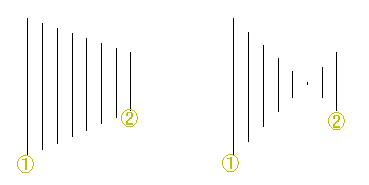 ①の線を左クリック、②の線で左クリックした、分割の結果と、①の線を左ダブルクリック、②の線を左クリックした分割結果です。 ①の線を左クリック、②の線で左クリックした、分割の結果と、①の線を左ダブルクリック、②の線を左クリックした分割結果です。2)線と点を指定した場合。 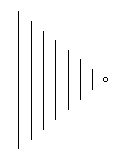 線と点を指定した分割結果です。線と点のどちらを先に指定しても、分割の結果は同じです。 線と点を指定した分割結果です。線と点のどちらを先に指定しても、分割の結果は同じです。3)円と円、または、円と点を指定した場合  円と円を指定した場合、円と点を指定した場合の分割結果です。 注:円と直線との組み合わせは、できません。 4)円周上の点と円周上の点を指定した場合。 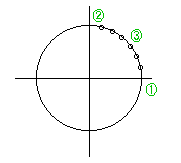 円周上の①の点を右クリックで読込み、円周上の②の点を右クリックで読込み、③付近で円を左クリックで指定すると、①-②間の円弧を分割します。 円全体を分割したいときは、①の点で右クリックで2回読み取ります。そして、分割する円を左クリックで指定します。 注:[仮点]にチェックが入っていないときは実点、チェックが入っていると仮点が打たれます。 5)点と点を指定した場合 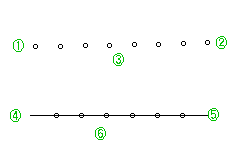 ①の点を右クリックで読込み、②の点を右クリックで読込み、そして、再度右クリックをすると、①-②間が分割されます。 ①の点を右クリックで読込み、②の点を右クリックで読込み、そして、再度右クリックをすると、①-②間が分割されます。1本の直線の場合も同様で、④の端点を右クリックで読込み、⑤の端点を右クリックで読込み、そして、再度右クリックをすると、④-⑤間が分割されます。 左図において、③と⑥は、位置は関係ありませんが、右クリックを押すことを示します。 注:[仮点]にチェックが入っていないときは実点、チェックが入っていると仮点が打たれます。 [割付]にチェックをいれると、コントロールバーは次のように変わります。 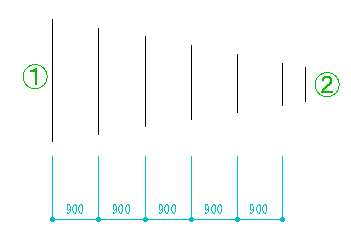 [割付]は、指定された距離で割付をします。具体的には、下図をみてください。距離を900と設定して、①の線と、②の線を指定しました。そのときの各線の間隔を寸法表示してみました。 [割付]は、指定された距離で割付をします。具体的には、下図をみてください。距離を900と設定して、①の線と、②の線を指定しました。そのときの各線の間隔を寸法表示してみました。[振分]にチェックが入ると距離で割り付けていった残りが左右に振り分けられます。 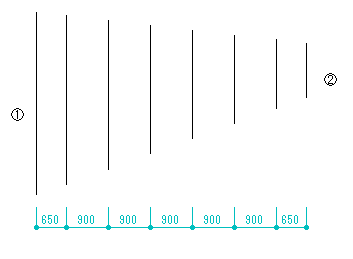 [等角度分割]は、角度の分割に使います。下図で、①の線を指示し、②の線を指示すると、①と②の角度が指定された数で分割されます。 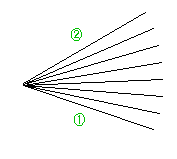 Topページ=>JW-WINコマンドリファレンス=>26.分割コマンド |